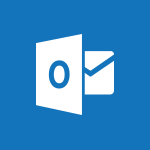View colleagues' calendar Use Case
In this video, you will learn about consulting your colleagues' calendar using Microsoft 365. The video covers how to access the Office 365 portal and view the calendars of your contacts.
You can easily find out when they are available without having to share the information with them first.
By checking the different calendars, which are color-coded, you can identify everyone's availability and propose dates for a work meeting.
This feature is especially useful in situations like hardware problems or emergencies.
By using the Office 365 portal, you can access your data and work efficiently under any circumstances.
This tutorial will help you effectively manage your team's schedules and improve collaboration.
- 01:04
- 2451 views
-
Select the Optimal Information Distribution Method
- 02:08
- Viewed 113 times
-
Share and collaborate in a group
- 02:18
- Viewed 110 times
-
Easily collaborate on a team project
- 02:40
- Viewed 113 times
-
Turn an Excel file into an app with PowerApps
- 04:17
- Viewed 112 times
-
Notify of a delay
- 00:57
- Viewed 112 times
-
Prepare an action plan quickly
- 02:13
- Viewed 76 times
-
Manage a project efficiently with Klaxoon and Teams
- 02:05
- Viewed 76 times
-
Optimize notetaking during meetings
- 02:39
- Viewed 115 times
-
Manage My Private Appointments in My Calendar
- 00:60
- Viewed 112 times
-
Reduce the Number of Interfaces for Your Users
- 02:27
- Viewed 111 times
-
Design a quiz with weighted questions and feedback
- 03:18
- Viewed 113 times
-
Create a Gantt Chart in Teams
- 02:40
- Viewed 107 times
-
Structure a Teams Group for Training
- 02:44
- Viewed 97 times
-
Schedule Remote Training Sessions
- 02:39
- Viewed 75 times
-
Segment the Video Recording of a Meeting
- 02:10
- Viewed 109 times
Objectifs :
This video aims to demonstrate how to efficiently schedule meetings using Office 365, even in challenging situations such as hardware failures. It highlights the importance of accessing shared calendars to find suitable meeting times without disrupting colleagues' schedules.
Chapitres :
-
Introduction to Scheduling Challenges
In a professional setting, scheduling meetings can often be a daunting task, especially when faced with unexpected issues like a malfunctioning laptop. This video addresses the common dilemma of coordinating schedules among multiple team members while ensuring that client needs are met. -
Using Office 365 for Calendar Management
When faced with the challenge of scheduling a meeting, the Office 365 portal provides a robust solution. By accessing the portal, users can view the calendars of their contacts, allowing them to check availability without needing to reach out individually. This feature streamlines the scheduling process significantly. -
Accessing and Viewing Calendars
To check the availability of team members, users can: - Access the Office 365 portal from any internet-connected device. - View the calendars of their contacts, which are color-coded for easy identification. - Add additional contacts by entering their names if they are not already visible in the list. This functionality ensures that users can quickly find suitable time slots for meetings. -
Making Appointments
Once the availability of team members is confirmed, users can: - Put a check mark next to the calendars of those available. - Schedule appointments based on the identified time slots. - Depending on the permissions granted, users can create appointments directly within the shared calendars. This feature allows for efficient scheduling, even in the face of technical difficulties. -
Conclusion and Benefits of Office 365
In conclusion, the Office 365 portal is an invaluable tool for managing schedules and ensuring effective communication among team members. It allows users to: - Access their calendars and shared calendars from any device. - Overcome hardware issues by utilizing cloud-based solutions. This capability is essential for maintaining productivity and ensuring that meetings are scheduled efficiently, regardless of unforeseen challenges.
FAQ :
What should I do if my laptop won't start before an important meeting?
If your laptop won't start, you can use another computer to access the Office 365 portal. This allows you to check your team's calendar and find available dates for your meeting.
How can I check my team's availability for a meeting?
You can view your team's availability by accessing the shared calendars in Office 365. Each person's calendar will be color-coded, making it easy to see when everyone is available.
Can I access my calendar from any computer?
Yes, as long as you have an internet connection, you can access your calendar and shared calendars from any PC.
What are shared calendars in Office 365?
Shared calendars are calendars that multiple users can access to view each other's availability, making it easier to schedule meetings without conflicts.
How do I propose meeting dates that work for everyone?
You can propose meeting dates by checking the availability of your team members through their shared calendars in Office 365, allowing you to find a time that works for everyone.
Quelques cas d'usages :
Scheduling Meetings with Remote Teams
When working with remote teams, you can use Office 365 to check the availability of team members across different time zones. This ensures that meetings are scheduled at convenient times for all participants, improving collaboration and productivity.
Handling Technical Issues During Meetings
If you encounter technical issues, such as a laptop failure, you can quickly switch to another device and access Office 365 to retrieve important information and continue your work without significant delays.
Managing Client Meetings Efficiently
When meeting with clients, you can use Office 365 to check your team's availability in real-time, allowing you to propose meeting dates that accommodate both your team and the client, enhancing professional relationships.
Collaborating on Projects
Using shared calendars in Office 365, team members can coordinate their schedules for project meetings, ensuring that everyone is on the same page and deadlines are met efficiently.
Emergency Access to Work Data
In case of hardware failures or emergencies, Office 365 allows you to access your work data from any internet-connected device, ensuring that you can continue working without interruption.
Glossaire :
Office 365
A cloud-based suite of productivity applications and services offered by Microsoft, which includes tools like Word, Excel, PowerPoint, and Outlook, as well as cloud storage and collaboration features.
calendar
A system for organizing and scheduling events, appointments, and meetings, often used in digital formats to allow for easy sharing and collaboration among users.
permissions
Settings that determine what actions a user can perform on a document or calendar, such as viewing, editing, or sharing information with others.
availability
The times when a person is free to meet or work, often displayed in a calendar format to help coordinate schedules.
shared calendars
Calendars that are accessible to multiple users, allowing them to view each other's availability and schedule meetings more efficiently.